В своей статье Связь Matlab и Simatic S7 по OPC Я уже упоминал о технологии ОРС, поэтому следующим этапом считаю уместным уделить немного внимания и более подробно остановиться на процессе создания проекта связи по ОРС между контроллером Simatic S7 и персональным компьютером. Описание приведу на примере конфигурирования подключения к сети Industrial Ethernet типовых коммуникационных партнеров, доступ к которым возможен через OPC-сервер. Связь осуществляется между двумя устройствами или модулями. Ниже я попробую пояснить коммуникации со станцией S7–300 с использованием протокола S7. Будет показано, какие инструменты используются в проекте для конфигурирования ПК-станции, подключаемой к S7–300. Будет показано, каким образом символьные переменные программы S7 становятся «видимыми» в OPC. Также будет продемонстрировано применение программы OPC Scout, которая входит в комплект поставки продукта, для связи с OPC-сервером.
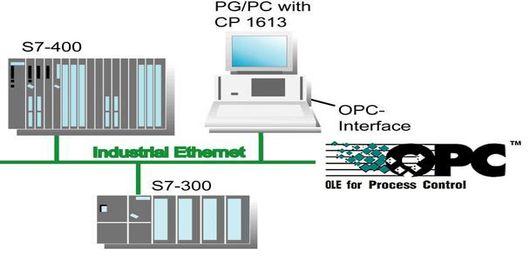 Пример конфигурации сети Industrial Ethernet
Пример конфигурации сети Industrial Ethernet
Исходные требования Для самостоятельной реализации примера требуется следующее: • персональный компьютер (ПК) • коммуникационный модуль для Industrial Ethernet (CP 1613) • программное обеспечение на диске SIMATIC NET CD 11/2003 • ПЛК S7–400 с CP 443–1 • кабель Industrial Ethernet между ПК и S7-устройством Для ПЛК S7–400 и ПК-станции необходимо наличие проекта, созданного в пакете STEP 7 на центральной инженерной станции (не на подключаемой ПК- станции). В проекте указывается аппаратная конфигурация, программы и блоки данных, а также определяется таблица символов. Создание проекта STEP 7 Ранее говорилось, что для реализации примера необходимо наличие проекта STEP 7. Ниже кратко поясняется последовательность создания такого проекта. 1. Создайте проект в SIMATIC Manager. 2. Вставьте станцию SIMATIC 400 и станцию SIMATIC PC. 3. Создайте конфигурацию аппаратных средств, в том числе выполните настройку параметров коммуникационных процессоров (CP) и их назначение сетям. 4. Сохраните и скомпилируйте конфигурацию. 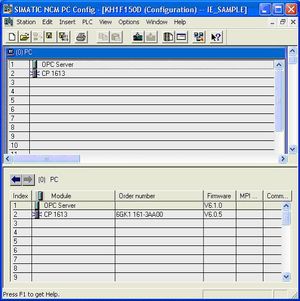 Результат: в проекте сохранена текущая конфигурация, созданы системные блоки данных, создан XDB-файл, отображаются системные ошибки, если они имеются. Далее необходимо открыть приложение NetPro(кликнув мышью по значку
Результат: в проекте сохранена текущая конфигурация, созданы системные блоки данных, создан XDB-файл, отображаются системные ошибки, если они имеются. Далее необходимо открыть приложение NetPro(кликнув мышью по значку на панели инструментов) и сконфигурировать связи между компьютером и контроллером.
на панели инструментов) и сконфигурировать связи между компьютером и контроллером.
Собственно на этом конфигурацию проекта можно считать выполненной и можно переходить к следующему этапу настройки ОРС сервера.
Последовательность действий для выполнения»Первоначального конфигурирования»
- Запустите Редактор конфигурирования станции (Station Configuration Editor), выбрав в меню запуска программ команду Start ► Station Configuration Editor (Пуск ►Редактор конфигурирования станции).
- Щелкните по кнопке «Import Station» (Импортировать станцию), выберите XDB-файл, который требуется импортировать, и подтвердите выбор кнопкой «OK».
- Результат: все коммуникационные данные, созданные в S7, теперь имеются на ПК-станции. Модуль CP 1613 находится в «сконфигурированном режиме». Конфигурирование ПК-станции завершено.
Использование программы OPC Scout
Теперь доступ к объектам данных S7-станции возможен с любого OPC- клиента. В составе продуктов SIMATIC NET поставляется программа OPC Scout, являющаяся средством отладки и тестирования. Чтобы выполнить чтение входов и изменить состояния выходов с помощью OPC Scout, выполните следующие действия:
1. Запустите программу OPC Scout в меню запуска программ:
(Start (Пуск)► SIMATIC ► SIMATIC NET ► Industrial Ethernet ► CP1613 ► OPC Scout)
2. Двойным щелчком по объекту «OPC.SimaticNET» установите соединение между OPC Scout и OPC-сервером. OPC-сервер будет запущен.
Конфигурирование переменных процесса
Переменные процесса в OPC-сервере (известные также как OPC-элементы (items)) принадлежат отдельным группам. Следовательно, прежде чем вставить OPC-элемент, необходимо создать ОРС-группу. Чтобы создать группу и внести в нее элементы, выполните следующие действия:
1. После запуска OPC-сервера откроется диалоговое окно, в котором можно создать группу. Введите в качестве имени группы «IE_Sample» и подтвердите действие кнопкой «OK»:
2. Двойным щелчком по группе «IE_SAMPLE» откройте окно OPC Navigator (Окно обзора ОРС-элементов). В левой панели окна будет отображена иерархия имен ОРС- переменных (так называемое пространство имен).
3. Щелчок по элементу дерева (pump 2 в нашем случае) приводит к отображению OPC-элементов, назначенных данному элементу дерева, в средней панели окна.
После всех описанных манипуляций мы получаем доступ к переменным процесса, обрабатываемых контролем причем не только для чтения, но и для записи на нашем персональном компьютере.
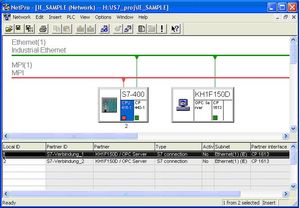
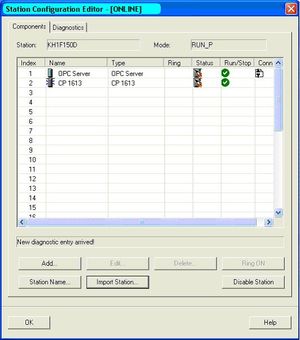
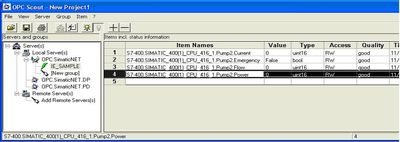
Здравствуйте, вот прочел вашу статью, но тут выходит проблема, не могу найти Start ► Station Configuration Editor, это я понимаю в simatic manager нужно искать? Или какая то другая программа? название не указанно просто…
День добрый! После того как Вы установили Simatic NET в меню Пуск во вкладке SIEMENS будет ярлычок на Station Configuration Editor — приложение в котором вы конфигурируете свой OPC сервер и связь с ним.
Ага, я понял у меня не был установлен просто simatic NEt, пошел качать, сейчас просто преподаватель решил делать лабораторную работу что бы, так сказать, наглядно показать студентам как еще можно работать в матлабе. Заказываем нужные модули для s7-300 ^_^ Ваша статья единственная адекватная моим знаниям и возможности усвоить, в отличии от технических мануалов… 🙂 Спасибо!